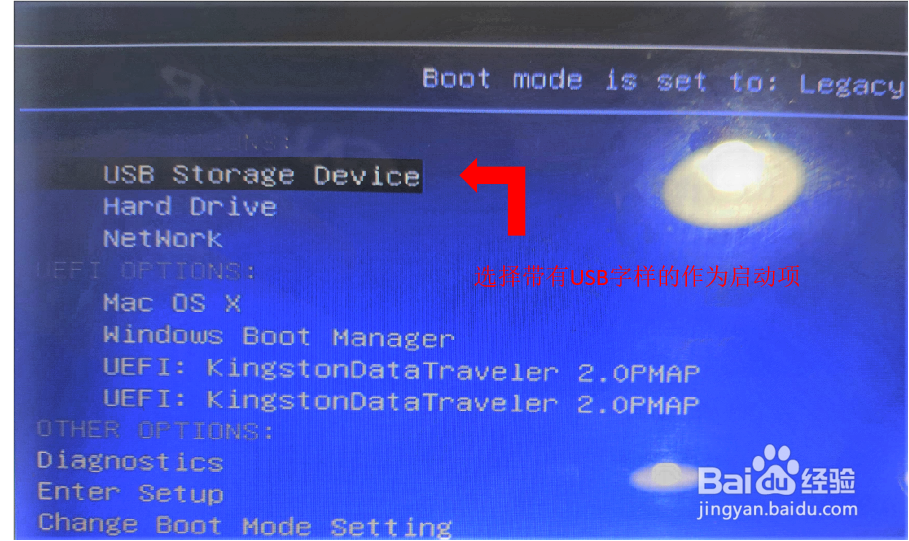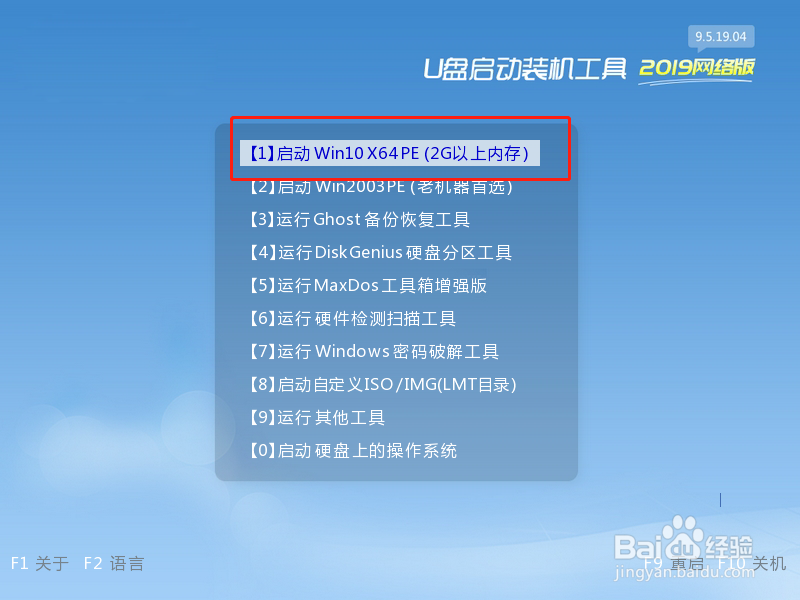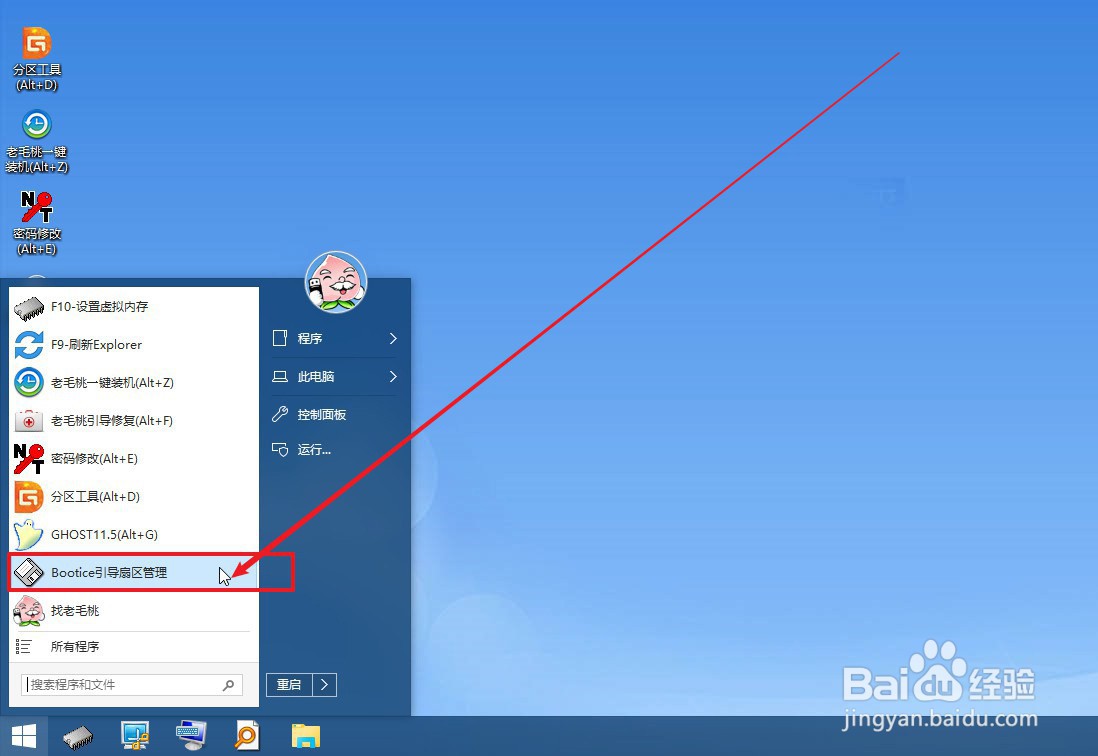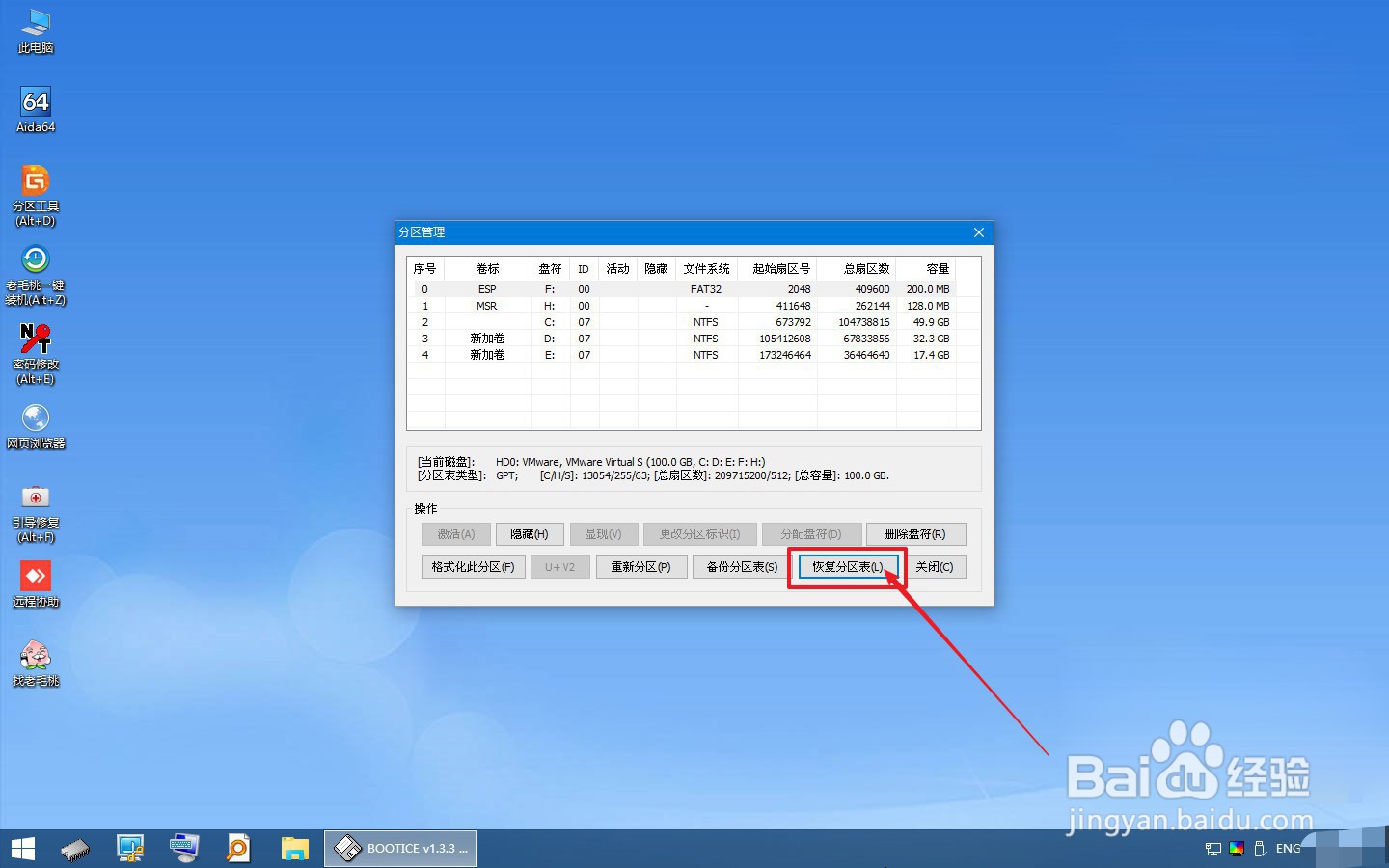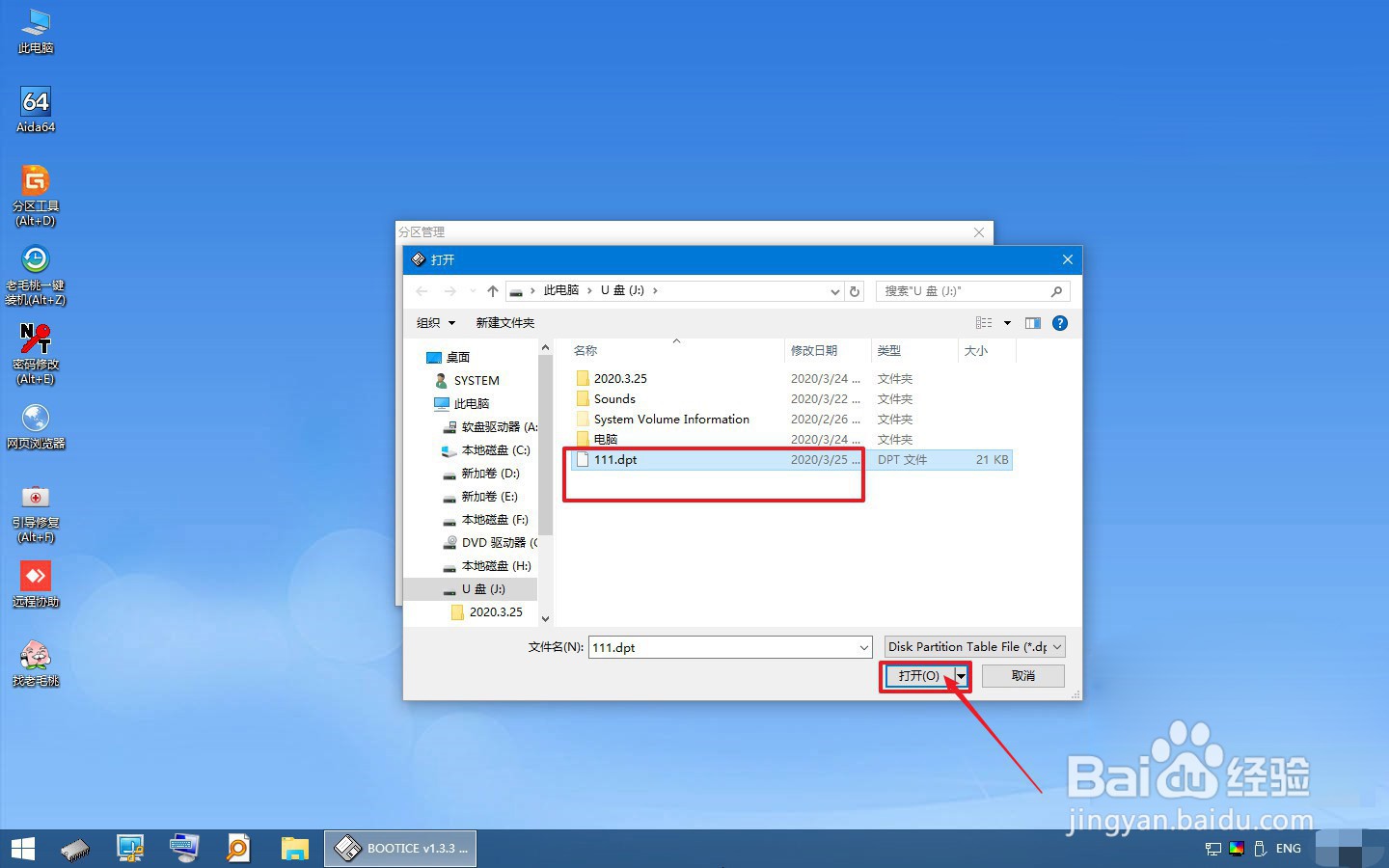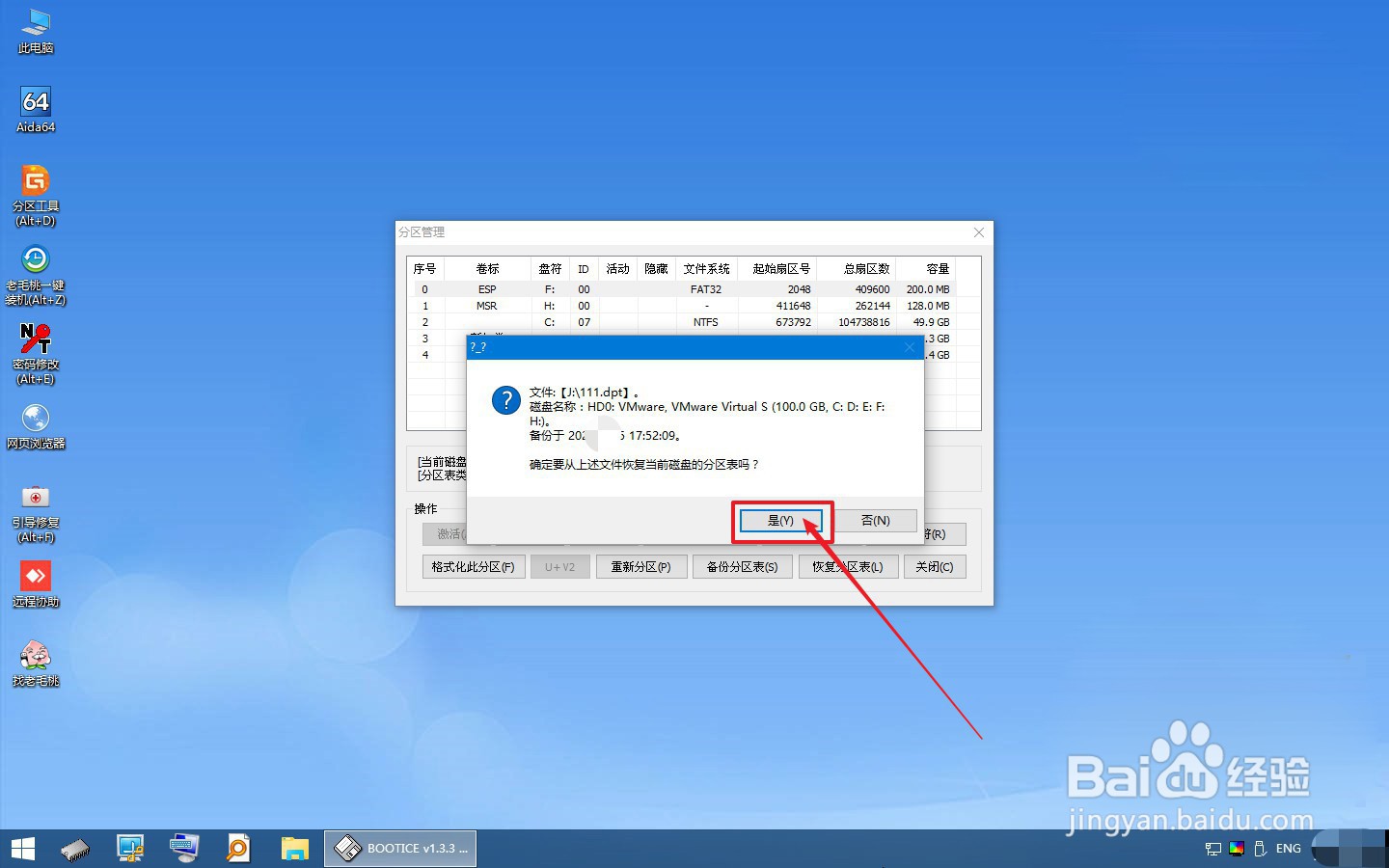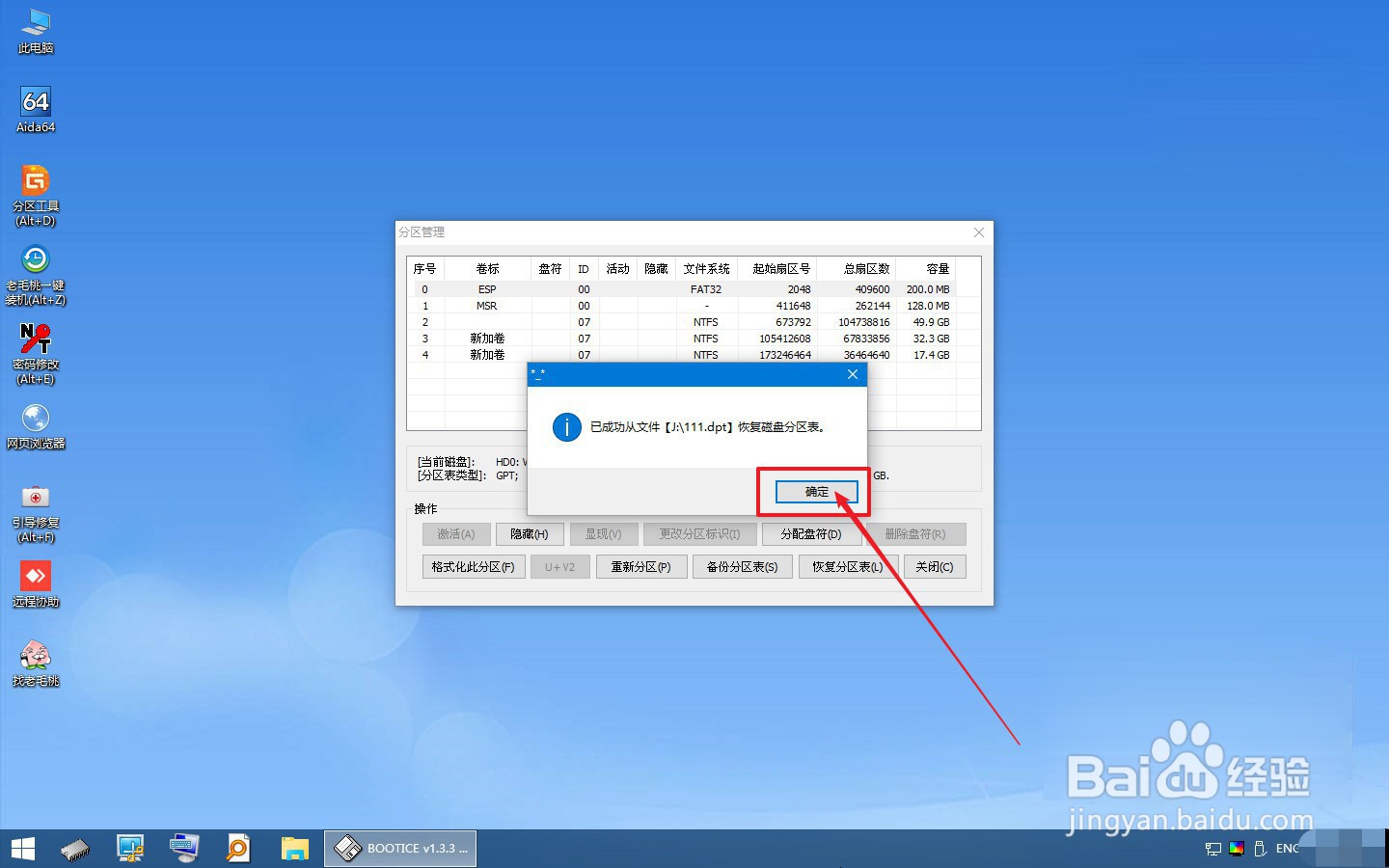如何使用老毛桃工具找回丢失的电脑分区
1、插入U盘winpe,重启电脑,在电脑开机画面出现时,迅速按下U盘启动快捷键,进入优先启动项设置页面,选中U盘选项并【回车】(U盘选项一般带有USB字样)
2、进入winpe主菜单后,选择【1】Win10X64PE(2G以上内存),按【回车】进入winpe桌面
3、在winpe桌面中,点击开始菜单,打开【Bootice引导扇区管理】
4、打开BOOTICE窗口后,先点击设置【目标磁盘】,再点击【分区管理】
5、出现分区管理页面后,点击【恢复分区表】
6、随后,在打开的窗口中,找到之前自己保存的分区表,选中后点击【打开】
7、之后,会弹出是否确认从上述文件恢复当前分区表的窗口,点击【是】确认
8、等待分区恢复完成后,会弹出提示窗口,点击【确定】即可
声明:本网站引用、摘录或转载内容仅供网站访问者交流或参考,不代表本站立场,如存在版权或非法内容,请联系站长删除,联系邮箱:site.kefu@qq.com。
阅读量:76
阅读量:77
阅读量:84
阅读量:49
阅读量:93